Книга: Кадровое делопроизводство и управление персоналом на компьютере
Формирование приказа о предоставлении отпуска сотруднику предприятия
Формирование приказа о предоставлении отпуска сотруднику предприятия
После того как информация об отпуске внесена в таблицу отпусков (см. рис. 3.40), можно сформировать и вывести на печать приказ о предоставлении сотруднику отпуска по утвержденной форме № Т-6. Для перехода в режим формирования приказа выполните команду главного меню Приказы ? Приказ о предоставлении отпуска работнику (форма Т-6) или нажмите соответствующую кнопку инструментальной панели. В результате любого из этих действий на экране откроется окно списка приказов и других кадровых документов, в котором будет открыта ветвь Приказы в разделе Отпуск (рис. 3.45).
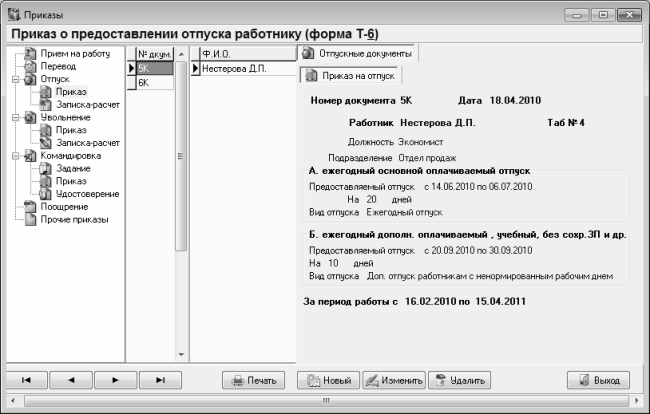
Рис. 3.45. Список приказов о предоставлении отпусков
Структура данного окна нам уже знакома, поэтому еще раз приводить ее описание мы не будем. Чтобы сформировать новый приказ о предоставлении отпуска, нажмите кнопку Новый – в результате окно примет вид, изображенный на рис. 3.46.
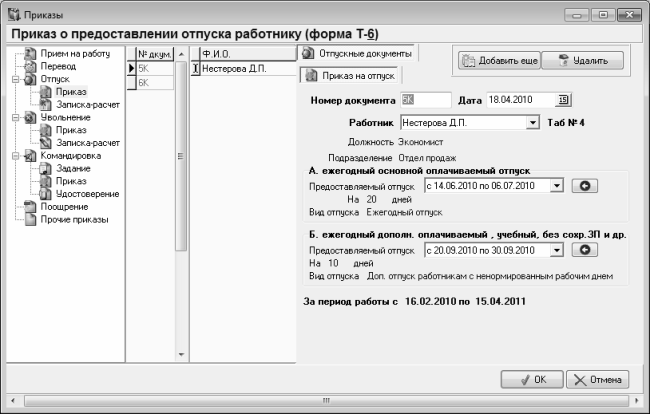
Рис. 3.46. Формирование и редактирование приказа о предоставлении отпуска
В данном окне в поле Номер документа отображается автоматически сформированный в соответствии с установленными ранее настройками (см. рис. 3.9) номер приказа. Дату формирования или вступления в силу приказа указывается в расположенном справа поле Дата (по умолчанию здесь отображается текущая дата в соответствии с системной датой компьютера).
В поле Работник из раскрывающегося списка нужно выбрать работника, которому в соответствии с данным приказом предоставляется отпуск. После заполнения данного поля под ним отобразится название должности сотрудника в соответствии со штатным расписанием предприятия, и название отдела, в котором он работает.
Затем в поле Предоставляемый отпуск, которое находится в области А ежегодный основной оплачиваемый отпуск, из раскрывающегося списка, содержимое которого формируется в таблице отпусков, выбирается позиция, соответствующая предоставляемому отпуску (начальная и конечная даты отпуска). После этого ниже отобразится продолжительность выбранного отпуска, а также его вид или название (например, Ежегодный отпуск, Дополнительный отпуск работникам с ненормированным рабочим днем, и т. д.).
Одним приказом вы можете оформить предоставление работнику двух видов отпусков. Информация о втором предоставляемом отпуске вводится аналогичным образом в области Б ежегодный дополн. оплачиваемый, учебный, без сохр. ЗП и др.
Чтобы удалить введенную ранее информацию об отпуске, нажмите кнопку Очистить строку, которая находится справа от поля Предоставляемый отпуск (название кнопки отображается в виде всплывающей подсказки при подведении к ней указателя мыши).
Введенные данные будут сохранены после нажатия кнопки ОК. Чтобы выйти из данного режима без сохранения изменений, нажмите кнопку Отмена.
Если необходимо отредактировать информацию, содержащуюся в приказе о предоставлении отпуска, выделите этот приказ в списке щелчком мыши и нажмите кнопку Изменить (см. рис. 3.45). Дальнейшие действия выполняются так же, как и при вводе приказа.
Чтобы распечатать приказ, нажмите кнопку Печать. Для удаления приказов предназначена кнопка Удалить (при этом нужно будет подтвердить удаление).
- Формирование платежного поручения
- 4.2. Формирование концепции репутационного менеджмента
- Команды и формирование культуры по инициативе сверху
- 6.7. Формирование составных целевых утверждений
- Активы и пассивы предприятия
- 3.5.1. Формирование задания
- Scrum на уровне предприятия
- Формирование бонусов
- 4.3. Настройка программы и формирование списка проектов
- 4.4.2. Прогноз изменений деятельности предприятия
- Формирование среды chroot
- 4.4.5. Данные о финансировании деятельности предприятия




